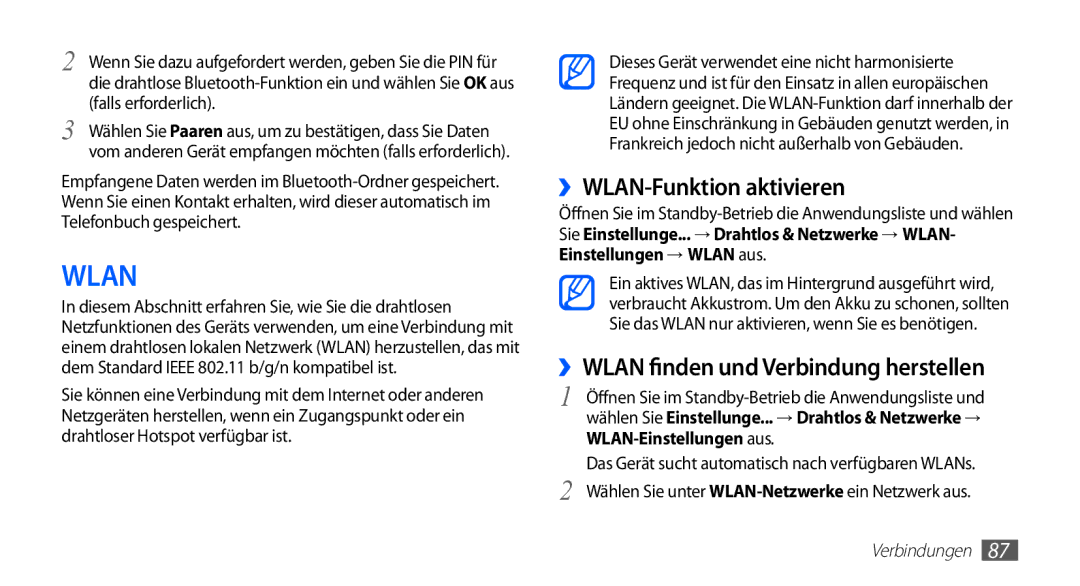2 Wenn Sie dazu aufgefordert werden, geben Sie die PIN für die drahtlose
3 Wählen Sie Paaren aus, um zu bestätigen, dass Sie Daten vom anderen Gerät empfangen möchten (falls erforderlich).
Empfangene Daten werden im
WLAN
In diesem Abschnitt erfahren Sie, wie Sie die drahtlosen Netzfunktionen des Geräts verwenden, um eine Verbindung mit einem drahtlosen lokalen Netzwerk (WLAN) herzustellen, das mit dem Standard IEEE 802.11 b/g/n kompatibel ist.
Sie können eine Verbindung mit dem Internet oder anderen Netzgeräten herstellen, wenn ein Zugangspunkt oder ein drahtloser Hotspot verfügbar ist.
Dieses Gerät verwendet eine nicht harmonisierte Frequenz und ist für den Einsatz in allen europäischen Ländern geeignet. Die
››WLAN-Funktion aktivieren
Öffnen Sie im
Ein aktives WLAN, das im Hintergrund ausgeführt wird, verbraucht Akkustrom. Um den Akku zu schonen, sollten Sie das WLAN nur aktivieren, wenn Sie es benötigen.
››WLAN finden und Verbindung herstellen
1 Öffnen Sie im
Das Gerät sucht automatisch nach verfügbaren WLANs.
2 Wählen Sie unter
Verbindungen 87